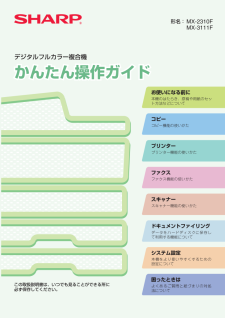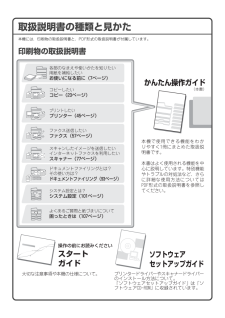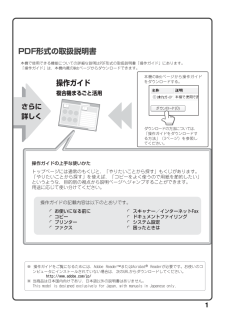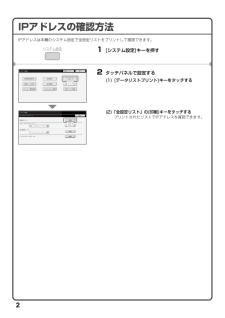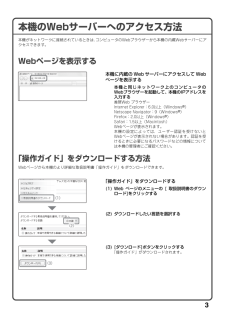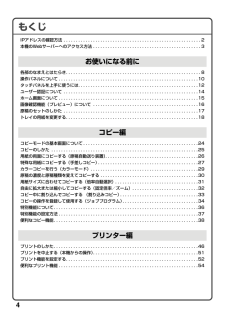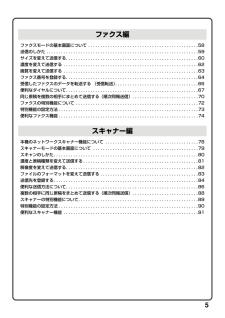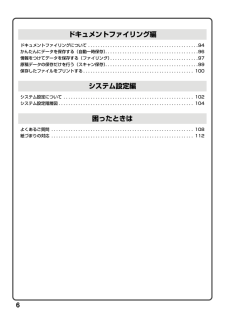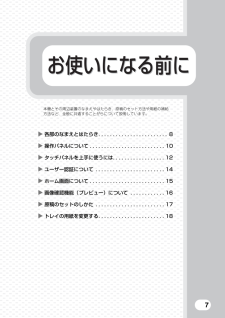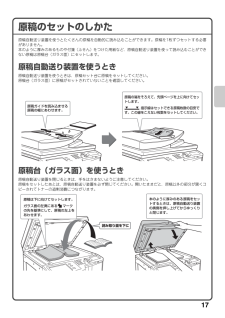Q&A
取扱説明書・マニュアル (文書検索対応分のみ)
12 件の検索結果
1280 - 1290 件目を表示
全般
質問者が納得LAN接続ですか?USB接続ですか?
USB接続でしたら、USB切り替え器
LAN接続では切り替え不要。ルータの設定は必要です
4606日前view774
全般
質問者が納得印刷設定の画面で左側の装置の絵で4段の給紙装置が表示されていますか?
無ければ、プロパティのオプションのタブで設定してください。
また、給紙トレイ4にはA4色紙の設定をする必要も有ります。
そうしないと、一段目と同じ設定ですから、一段目が空になった時に自動的に四段目から給紙してしまうモードになります。
4018日前view387
全般
質問者が納得USBのメスがあるならケーブルで繋げるだけですよ。
パソコンとつなぐことができないの意味がわかりません。
ケーブル付いてきてますよね?
なければ、ケーブルだけ買えばOKです。
4249日前view557
全般
質問者が納得プリンタの修理屋です。
無線印刷を勘違いされているのでは?
まず、何をしたいのかですね。
使われているのはノートPCなのですよね。
MX-2310Fのそばまで行かずに、席にいながら印刷が出来れば良いのですよね。
そのノートPCはインターネットを行うときはどうされていますか?
そのあたりの状態が問題といえば問題。
おそらく会社だろうと思いますけど、ノートPCに何もケーブルを接続せずにインターネットが出来ているとすれば、無線LANのルーターがどこかにあるはずです。
自分の席でLANケーブルをつないでいる...
4283日前view644
全般
全般
質問者が納得まず、パソコンとプリンタの接続方法を確認してください。ネットワークプリンターとして接続していると思いますが、プリンタドライバのインストール時にUSB接続なのかネットワーク接続なのか設定するところがあったはずです。それが正しく設定されていない状況と考えられます。
(もし以前のXPマシンが残っているのならそれと同じになるよう設定すればいいのですが。。。)
パソコンのUSBコネクタとプリンタを直接つないでいるようならUSB接続ですが、パソコンからLANケーブルだけ出ていて別の機械に入り、そこからプリンタにつながっ...
4844日前view2007
全般
質問者が納得同人誌を家庭印刷(用紙サイズA4程度)でというなら、
白黒なら100-150dpi程度
カラー 300dpi程度
で十分では。
5033日前view214
全般
質問者が納得 LAN配線にてネット、プリンターと接続していて
他のPCからはカラー印刷できるという事は、
プリンターは、正常だと思います。
プリンタードライバの再インストールする際は下記事項に留意して下さい
(1)現在使用しているプリンタードライバをアンインストールする。
(2)SHARPのホームページから現在使用しているプリンター
MX-2310Fのドライバーをダウンロードしてイストールする。
上記事項を行っても状況が改善されない場合は、
パソコンをリカパリ(再イストール)する必要があると思います。...
5050日前view387
全般
質問者が納得ワードの文章は印刷できたけれど、フォトショとイラレのデーターは印刷が出来なかったと言うことなら、それらに原因があると考えて間違いないと思います。
トラブルの起きているソフトは、画像処理系なので、印刷したいデータの大きさが結構でかくなってませんか?
あまりに大きなデータ(画像)などを一気に印刷しようとすると、プリンターがフリーズしてしまう事があったので、似た症状ではないかと思います。出来る限りデータ量を小さくしてみるとか、PCのメモリーが足りないようなら増設するとかしてみてはどうでしょうか。
5050日前view1296
デジタルフルカラー複合機かんたん操作ガイドかんたん操作ガイドお使いになる前に本機のはたらき、原稿や用紙のセット方法などについてコピーコピー機能の使いかたプリンタープリンター機能の使いかたファクスファクス機能の使いかたスキャナースキャナー機能の使いかたドキュメントファイリングデータをハードディスクに保存して利用する機能について困ったときはよくあるご質問と紙づまりの対処法についてシステム設定本機をより使いやすくするための設定についてこの取扱説明書は、いつでも見ることができる所に必ず保存してください。MX-2310FMX-3111F形名:
取扱説明書の種類と見かた本機には、印刷物の取扱説明書と、PDF形式の取扱説明書が付属しています。印刷物の取扱説明書かんたん操作ガイド (本書)ソフトウェア セットアップガイド各部のなまえや使いかたを知りたい用紙を補給したいお使いになる前に( ページ)コピーしたいコピー( ページ)ドキュメントファイリングとは?その使い方は?ドキュメントファイリング( ページ)プリントしたいプリンター( ページ)ファクス送信したいファクス( ページ)システム設定とは?システム設定( ページ)よくあるご質問と紙づまりについて困ったときは( ページ)本機で使用できる機能をわかりやすく 冊にまとめた取扱説明書です。本書はよく使用される機能を中心に説明しています。特別機能やトラブルの対処法など、さらに詳細な使用方法については 形式の取扱説明書を参照してください。プリンタードライバーやスキャナードライバーのインストール方法について。「ソフトウェアセットアップガイド」は「ソフトウェア 」に収録されています。操作の前にお読みくださいスタート ガイド大切な注意事項や本機の...
1PDF形式の取扱説明書操作ガイドの上手な使いかたトップページには通常のもくじと、「やりたいことから探す」もくじがあります。「やりたいことから探す」を使えば、「コピーをよく使うので用紙を節約したい」というような、目的別の視点から説明ページへジャンプすることができます。用途に応じて使い分けてください。お使いになる前にコピープリンターファクススキャナー/インターネット ドキュメントファイリングシステム設定困ったときは操作ガイド 複合機まるごと活用さらに詳しく※ 操作ガイドをご覧になるためには、 TMまたは (R) が必要です。お使いのコンピュータにインストールされていない場合は、次の からダウンロードしてください。 ※ 当商品は日本国内向けであり、日本語以外の説明書はありません。 本機で使用できる機能についての詳細な説明は 形式の取...
2IPアドレスの確認方法IPアドレスは本機のシステム設定で全設定リストをプリントして確認できます。1 [システム設定]キーを押す2 タッチパネルで設定する(1) [データリストプリント]キーをタッチする(2)「全設定リスト」の[印刷]キーをタッチするプリントされたリストでIPアドレスを確認できます。システム設定システム設定終了 管理者パスワードドキュメントファイリング登録総使用枚数表示データリストプリント全設定リスト:プリンターテストページ:宛先登録リスト:ドキュメントファイリングフォルダーリスト:システム設定戻る印刷印刷印刷印刷初期設定宛先登録 受信 転送設定 デバイス確認給紙トレイ設定プリンター環境設定データリスト プリント シンボルセットリストワンタッチアドレスリスト
3本機のWebサーバーへのアクセス方法本機がネットワークに接続されているときは、コンピュータのWebブラウザーから本機の内蔵Webサーバーにアクセスできます。Webページを表示する「操作ガイド」をダウンロードする方法Webページから本機のより詳細な取扱説明書「操作ガイド」をダウンロードできます。本機に内蔵の Web サーバーにアクセスして Webページを表示する本機と同じネットワーク上のコンピュータのWebブラウザーを起動して、本機のIPアドレスを入力する推奨Web ブラウザーInternet Explorer:6.0以上(Windows(R))Netscape Navigator:9(Windows(R))Firefox:2.0以上(Windows(R))Safari:1.5以上(Macintosh)Webページが表示されます。本機の設定によっては、ユーザー認証を受けないとWebページが表示されない場合があります。認証を受けるときに必要になるパスワードなどの情報については本機の管理者にご確認ください。「操作ガイド」をダウンロードする(1) Web ページのメニューの [ 取扱説明書のダウンロード]をクリック...
4もくじIPアドレスの確認方法 . . . . . . . . . . . . . . . . . . . . . . . . . . . . . . . . . . . . . . . . . . . . . . . . . . . . . . . . 2本機のWebサーバーへのアクセス方法 . . . . . . . . . . . . . . . . . . . . . . . . . . . . . . . . . . . . . . . . . . . . 3各部のなまえとはたらき. . . . . . . . . . . . . . . . . . . . . . . . . . . . . . . . . . . . . . . . . . . . . . . . . . . . . . . 8操作パネルについて . . . . . . . . . . . . . . . . . . . . . . . . . . . . . . . . . . . . . . . . . . . . . . . . . . . . . . . . .10タッチパネルを上手に使うには. . . . . ...
5ファクスモードの基本画面について . . . . . . . . . . . . . . . . . . . . . . . . . . . . . . . . . . . . . . . . . . . . .58送信のしかた . . . . . . . . . . . . . . . . . . . . . . . . . . . . . . . . . . . . . . . . . . . . . . . . . . . . . . . . . . . . . .59サイズを変えて送信する. . . . . . . . . . . . . . . . . . . . . . . . . . . . . . . . . . . . . . . . . . . . . . . . . . . . . .60濃度を変えて送信する . . . . . . . . . . . . . . . . . . . . . . . . . . . . . . . . . . . . . . . . . . . . . . . . . . . . . . .62画質を変えて送信する . . . . . . . ....
6ドキュメントファイリングについて . . . . . . . . . . . . . . . . . . . . . . . . . . . . . . . . . . . . . . . . . . . . .94かんたんにデータを保存する(自動一時保存). . . . . . . . . . . . . . . . . . . . . . . . . . . . . . . . . . . . . .96情報をつけてデータを保存する(ファイリング). . . . . . . . . . . . . . . . . . . . . . . . . . . . . . . . . . . .97原稿データの保存だけを行う(スキャン保存). . . . . . . . . . . . . . . . . . . . . . . . . . . . . . . . . . . . . .99保存したファイルをプリントする. . . . . . . . . . . . . . . . . . . . . . . . . . . . . . . . . . . . . . . . . . . . . 100シ...
お使いになる前にお使いになる前に7本機とその周辺装置のなまえやはたらき、原稿のセット方法や用紙の補給方法など、全般に共通することがらについて説明しています。w 各部のなまえとはたらき. . . . . . . . . . . . . . . . . . . . . . . . 8w 操作パネルについて . . . . . . . . . . . . . . . . . . . . . . . . . . 10w タッチパネルを上手に使うには. . . . . . . . . . . . . . . . . . 12w ユーザー認証について . . . . . . . . . . . . . . . . . . . . . . . . 14w ホーム画面について . . . . . . . . . . . . . . . . . . . . . . . . . . 15w 画像確認機能(プレビュー)について . . . . . . . . . . . . 16w 原稿のセットのしかた . . . . . . . . . . . . . . . . . . . . . . . . 17w トレイの用紙を変更する...
17原稿のセットのしかた原稿自動送り装置を使うとたくさんの原稿を自動的に読み込むことができます。原稿を1枚ずつセットする必要がありません。本のように厚みのあるものや付箋(ふせん)をつけた用紙など、原稿自動送り装置を使って読み込むことができない原稿は原稿台(ガラス面)にセットします。原稿自動送り装置を使うとき原稿自動送り装置を使うときは、原稿セット台に原稿をセットしてください。原稿台(ガラス面)に原稿がセットされていないことを確認してください。原稿台(ガラス面)を使うとき原稿自動送り装置を閉じるときは、手をはさまないように注意してください。原稿をセットしたあとは、原稿自動送り装置を必ず閉じてください。開いたままだと、原稿以外の部分が黒くコピーされてトナーの過剰消費につながります。原稿ガイドを読み込ませる原稿の幅にあわせます。原稿の端をそろえて、先頭ページを上に向けてセットします。 指示線はセットできる原稿枚数の目安です。この線をこえない枚数をセットしてください。読み取り面を下に原稿は下に向けてセットします。ガラス面の左奥にある マークの先を基準にして、原稿の左上をあわせます。本のように厚みのある原稿を...
- 1
- 2